 SAI如何创建蒙版?SAI怎么使用蒙版
SAI如何创建蒙版?SAI怎么使用蒙版
SAI如何创建蒙版?蒙版一词本身即来自生活应用,也就是“蒙在上面的板子”的含义。在PS和部分绘图软件,像SAI当中蒙版通常分为四种,即图层蒙版、剪贴蒙版、矢量蒙版和快速蒙版等。其运用也是比较广泛的,例如书写或喷画相同内容(如:数字、图形)的时候,会在一些(纸制、木制、金属制的)板子上抠出内容形状,将该板子遮挡住物体上,之后在上面喷色着色等。那么,SAI如何创建蒙版呢?请不要担心,下面小编就来分享一下具体的操作方式,一起来看下吧。

步骤1:从SAI中文官网获取软件,那就是www.painttoolsai.cn,请大家在下载的时候注意识别。软件下载好之后,可以直接双击打开。并且,根据自己的要求,新建一个大小适中的画布。
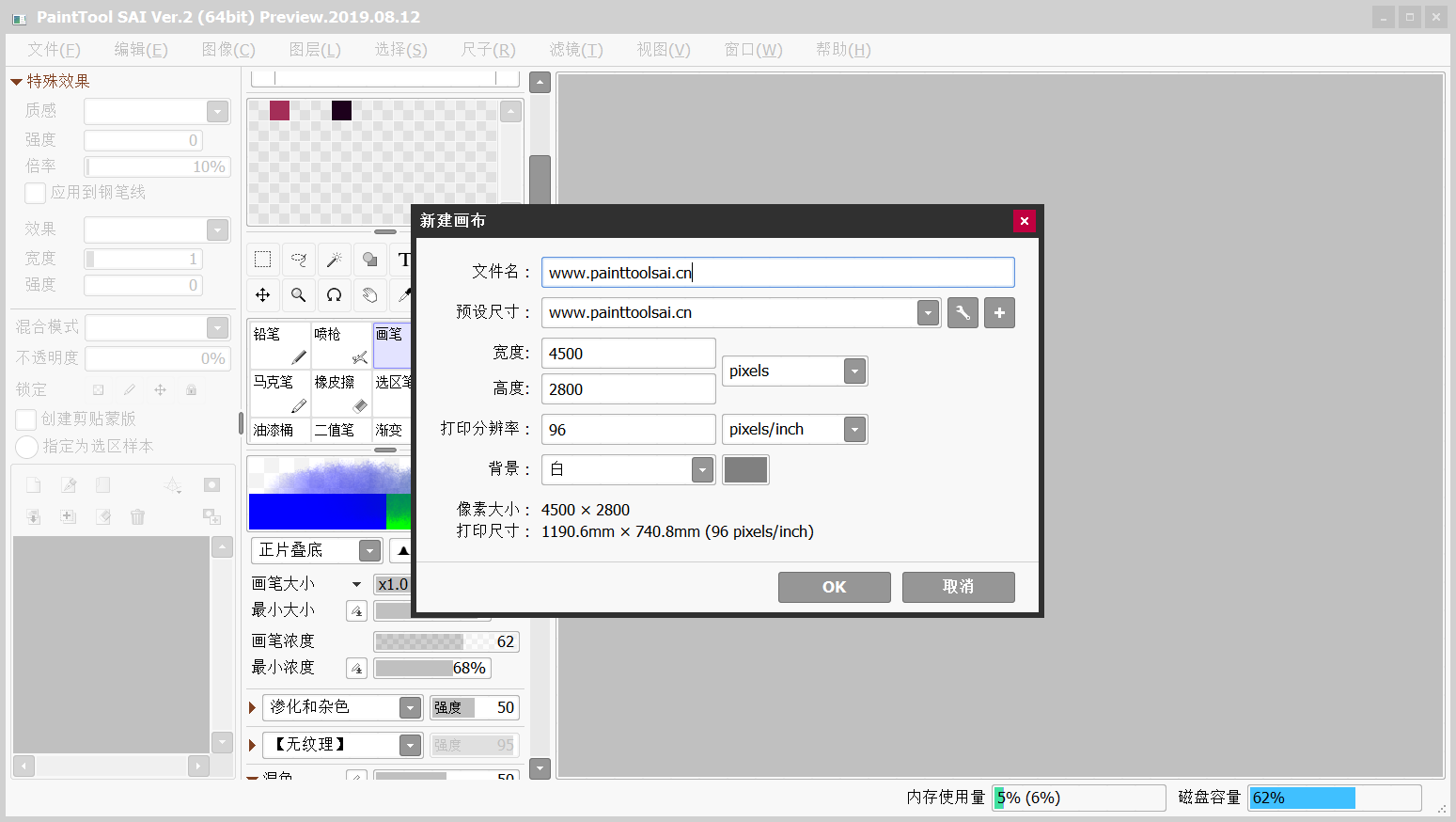
步骤2:在新建好的画布当中,绘制一个带有色块的圆形内容,便于后面操作蒙版时使用。
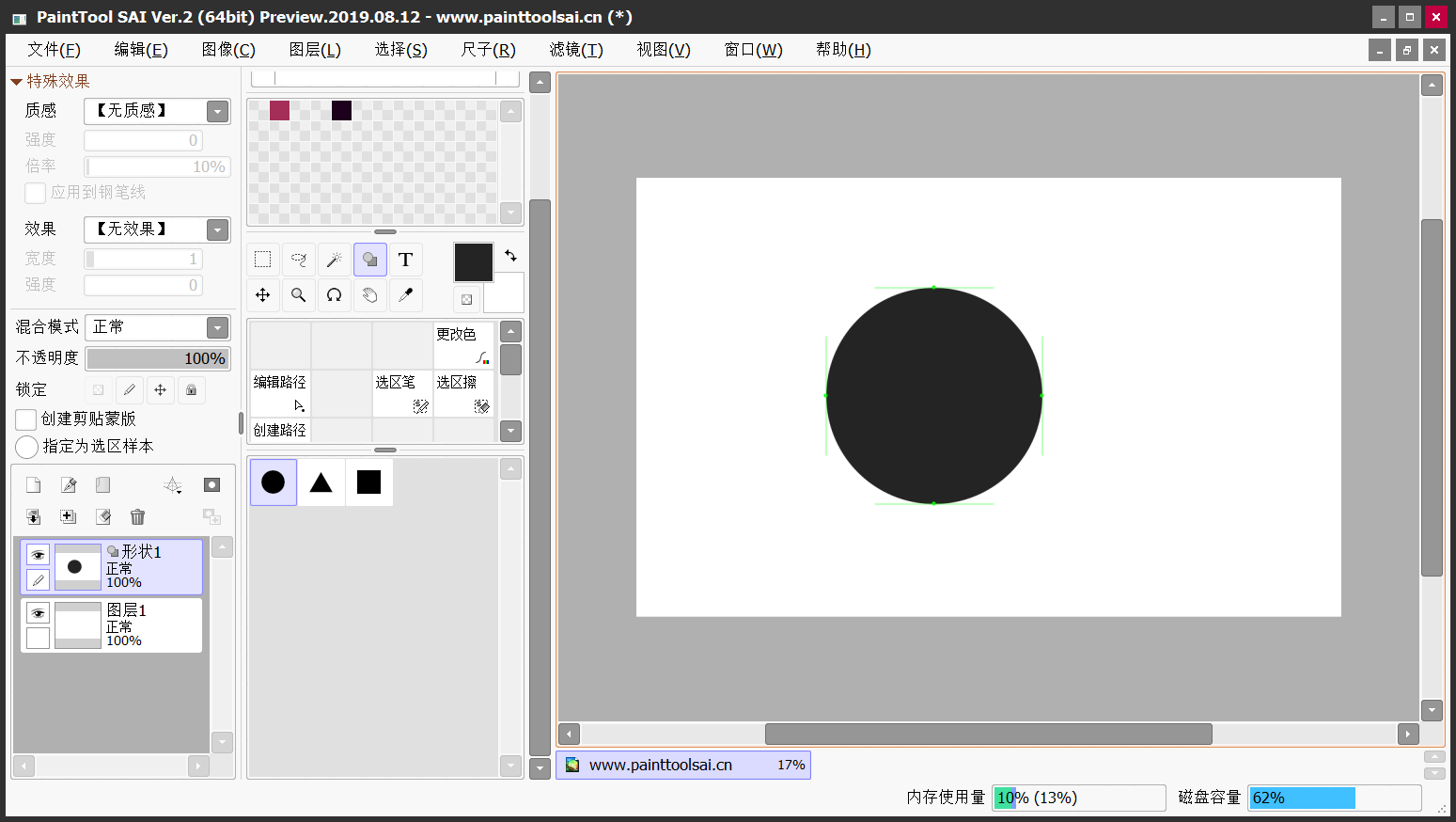
步骤3:在右上方这里,选取矩形选框工具。然后,在色块上画出一个矩形选区,如下图所示。
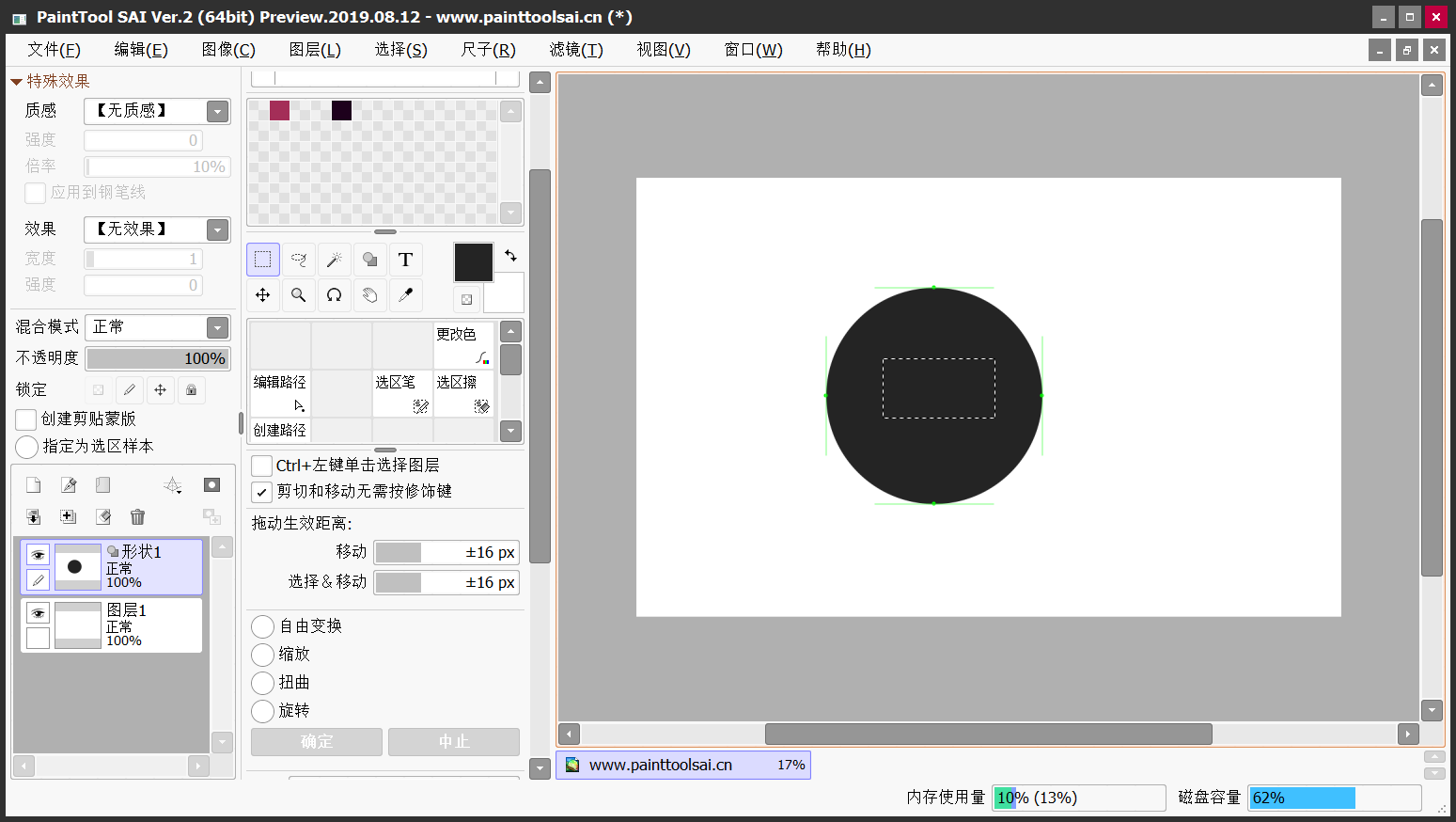
步骤4:鼠标移到图层面板这里,如图所示,点击添加图层蒙版按钮。
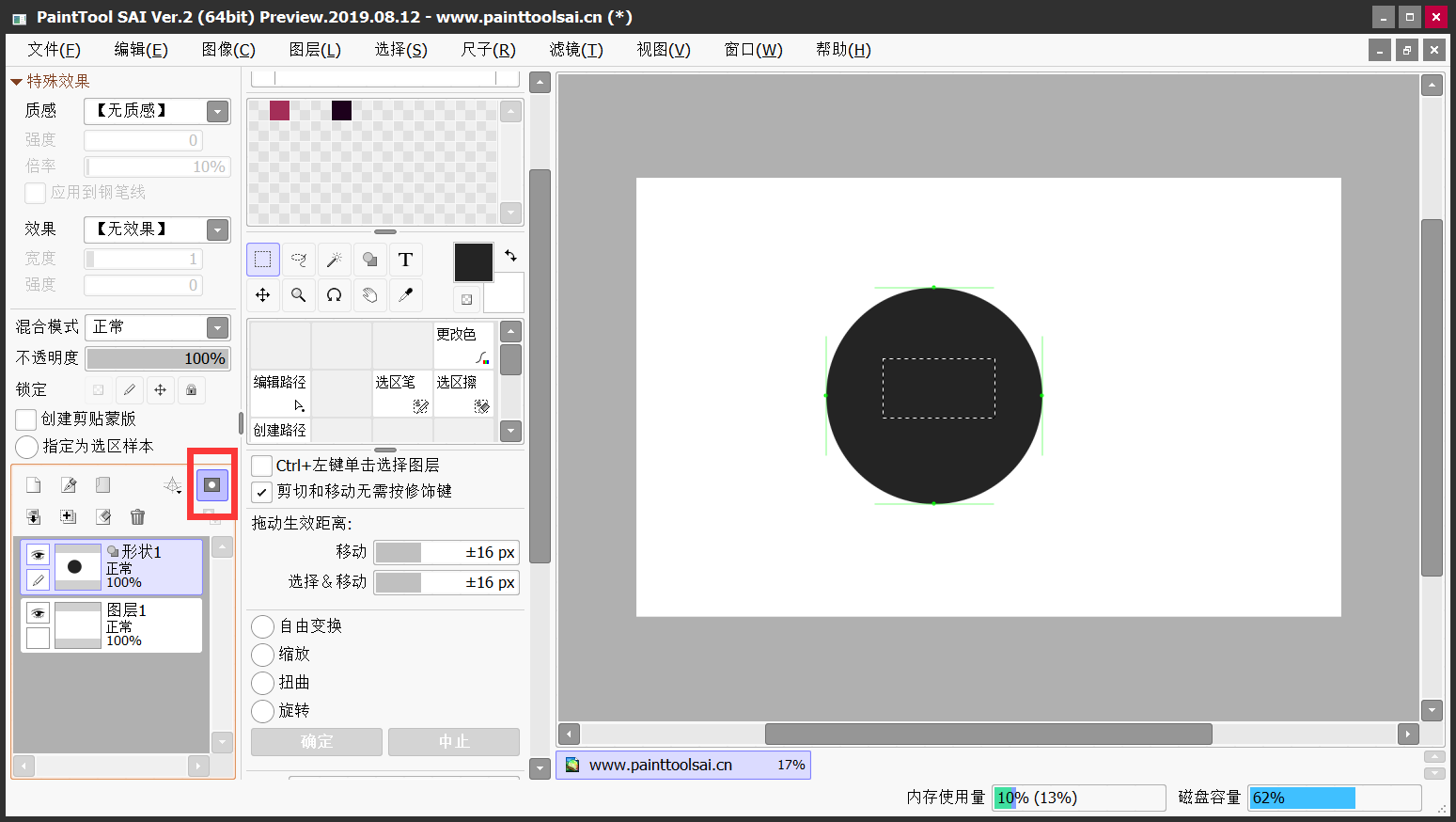
步骤5:点击完之后,我们目光转移到画布当中,可以看到矩形选区上显示出色块。再看图层面板这里,图层上,有了蒙版的缩略图,中间白色部分就是画布中的矩形色块。
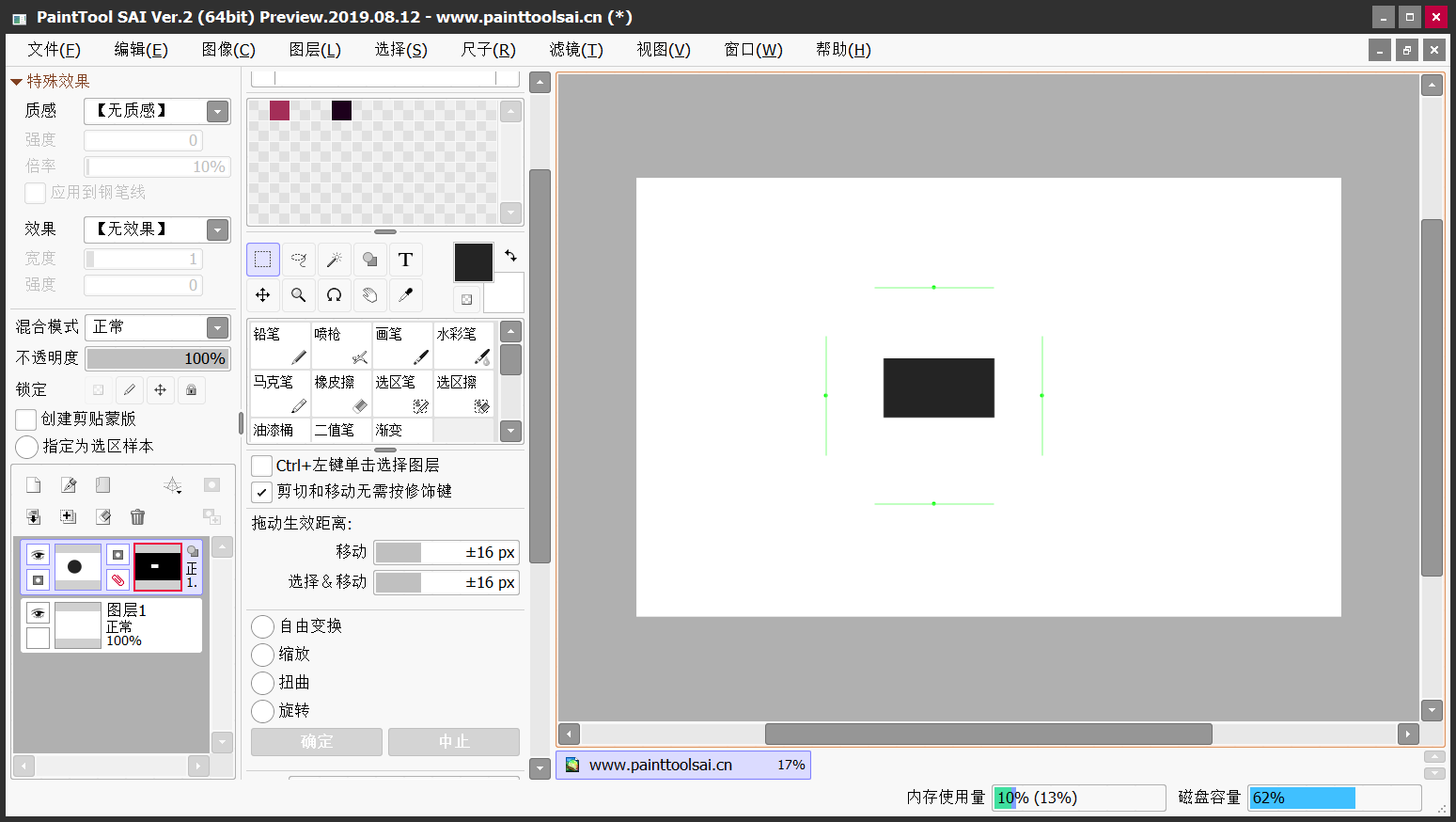
步骤6:若想要暂时隐藏蒙版效果,如图所示,点击这个按钮。即可即时隐藏蒙版,画布上的矩形已不见了。想要恢复蒙版,再次点击该按钮即可。
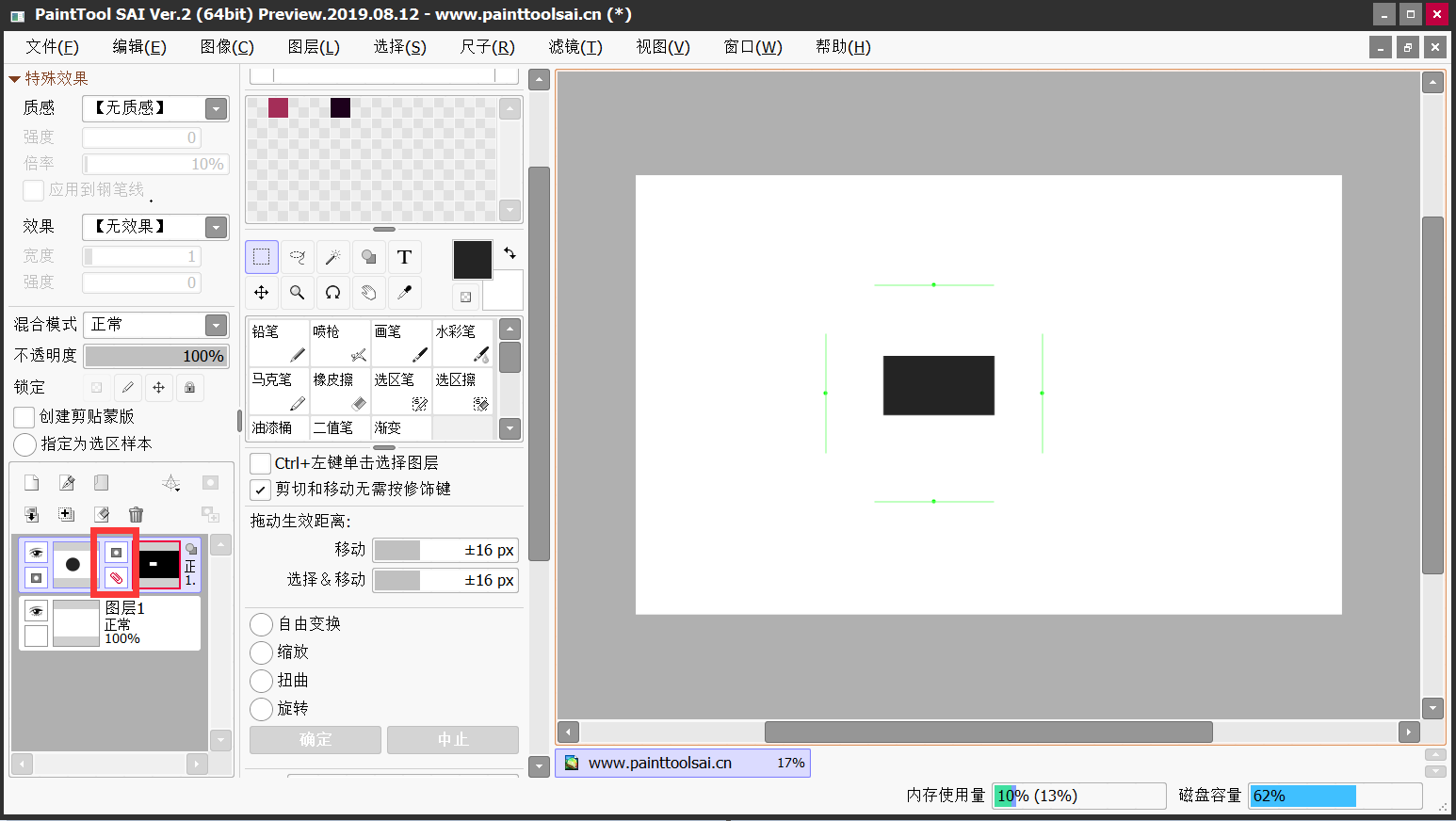
以上就是小编为大家分享的SAI如何创建使用蒙版的方法了,希望可以帮助到大家。如果您也有类似的需求,不妨参照上述方法手动试试看。温馨提示:如果您在使用SAI软件的时候遇到问题,请及时与我们联系,祝您电脑绘图愉快。